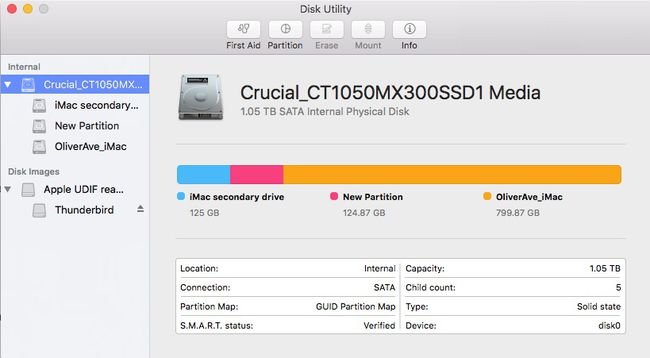Ketta utiliidi abil draivi jaotamine operatsioonisüsteemis OS X El Capitan
Ketta utiliitOS X-i ja macOS-iga kaasas olev tasuta rakendus on mitmeotstarbeline ja hõlpsasti kasutatav tööriist kõvaketaste, SSD-de ja kettakujutistega töötamiseks. Muuhulgas saab Disk Utility kõvakettaid kustutada, vormindada, parandada ja jaotada SSD-d, samuti luua RAID massiivid.
OS X El Capitan muutis Disk Utility'i. Kuigi see säilitas enamiku oma põhifunktsioonidest, sealhulgas võimaluse jaotada draiv mitmeks köiteks, sai Disk Utility uue välimuse ja muutis mõningaid protsesse.
Siin on ülevaade kõvaketta partitsioonidest, kui kasutate Disk Utilityt OS X El Capitani süsteemis.
Kuigi see artikkel keskendub kõvaketta partitsioonidele Disk Utility abil operatsioonisüsteemis OS X El Capitan, on protsess sarnane macOS Catalina, Mojave, High Sierra ja Sierra.
Kõvaketta jaotamise kohta
Ketta jagamine jagab selle üksikuteks osadeks, millest igaüks toimib eraldi köitena. Enamiku salvestusseadmete tüüpide, sealhulgas SSD-de, kõvaketaste ja USB-mälupulgad.
Meie näites lisame kõvakettale ühe partitsiooni. See sama protsess võib sõltuvalt teie vajadustest luua suvalise arvu partitsioone.
Ettevaatusabinõuna varundage Maci kõvakettal olevad andmed enne oma seadmesse uute partitsioonide loomist.
Kuidas jagada kõvaketast OS X El Capitanis
Kui draiv, mida soovite sektsioonideks jagada, on väline draiv, veenduge, et see oleks teie Maciga ühendatud ja sisse lülitatud.
Käivitage rakenduste kaustast Ketta utiliit. Või tippige Ketta utiliit sisse Spotlighti otsing.
-
Valige vasakpoolselt külgribalt draiv, mille soovite sektsioonideks jagada.
Sisemäluseadmed kuvatakse all Sisemine sektsiooni külgribal. Välised seadmed kuvatakse all Väline sektsiooni külgribal. Saate jaotada ainult draivi, mitte ühtegi seotud köidet.
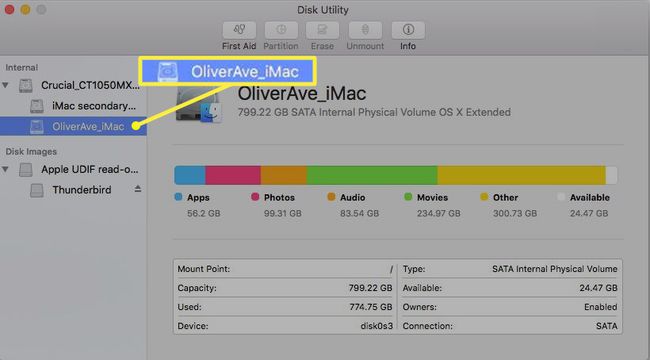
-
Valitud ketas kuvatakse parempoolsel paanil koos selle üksikasjadega, nagu asukoht, kuidas see on ühendatud ja kasutatav partitsioonikaart.

-
Valige Vahesein nuppu. Näete sektordiagrammi selle kohta, kuidas draiv praegu on jagatud.
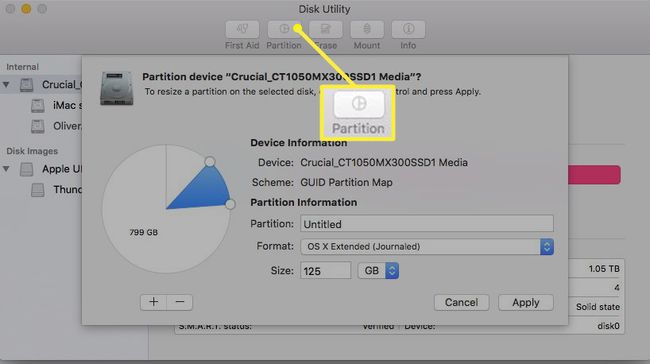
-
Teise helitugevuse lisamiseks klõpsake nuppu pluss (+) nuppu vahetult sektordiagrammi all.
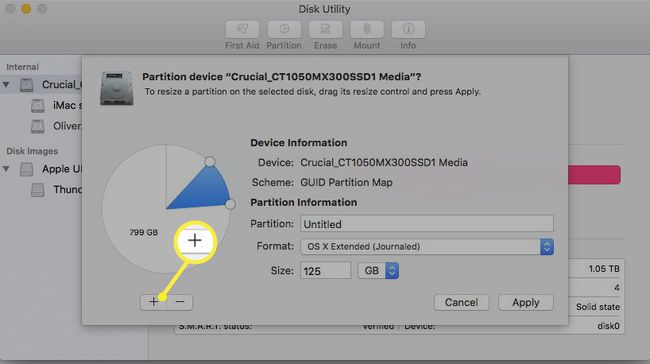
-
Tippige helitugevusele nimi Vahesein valdkonnas.

-
Valige Vorming rippmenüüst, seejärel valige failisüsteemi vorming.
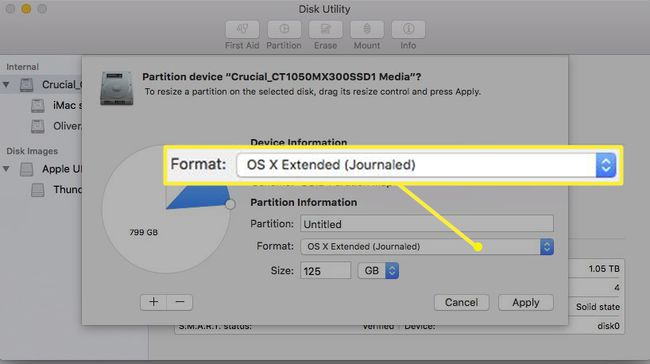
OS X Extended (ajakirjastatud) on tavaliselt vaikeseade. See on El Capitan Macide kõige sagedamini kasutatav failisüsteem.
-
Helitugevuse suurendamiseks või vähendamiseks sisestage suurus või lohistage suuruse muutmise juhtnuppu.
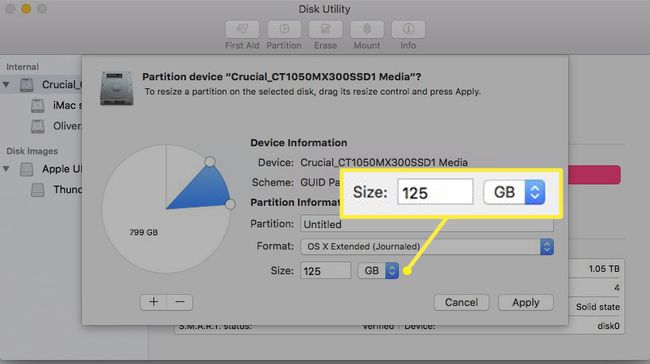
-
Valige Rakenda.
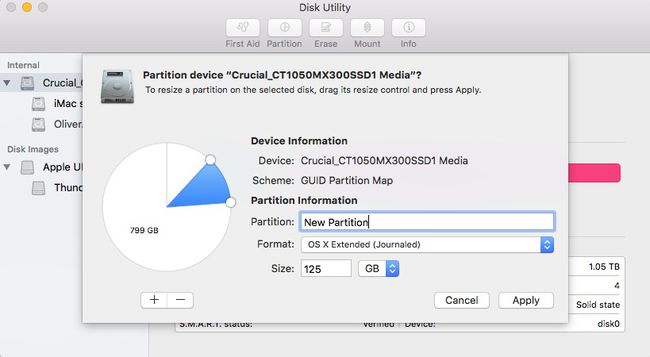
-
Kui sa näed Operatsioon õnnestus, valige Valmis.
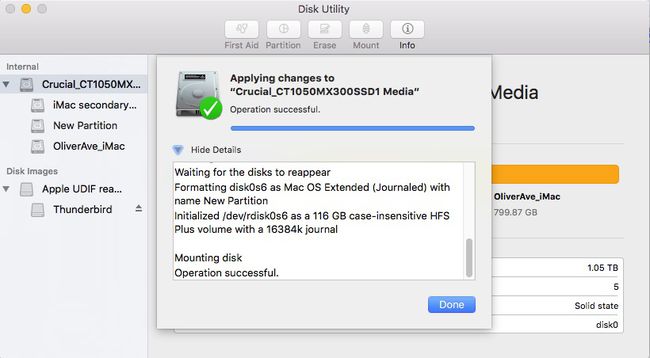
-
Näete oma uut partitsiooni oma Disk Utility külgribal.